
大家都知道,通过Power BI我们能制作高大上的仪表板,这么高逼格的仪表板除了可以在线分享给我们的同事外,我们能否将仪表板放到PPT里做演示呢?答案必须是肯定的!今天我们就跟大家分享一个方法
Power BI Tiles应用
1.在PowerPoint里点击“插入”–“应用商店“,搜索“Power BI Tiles”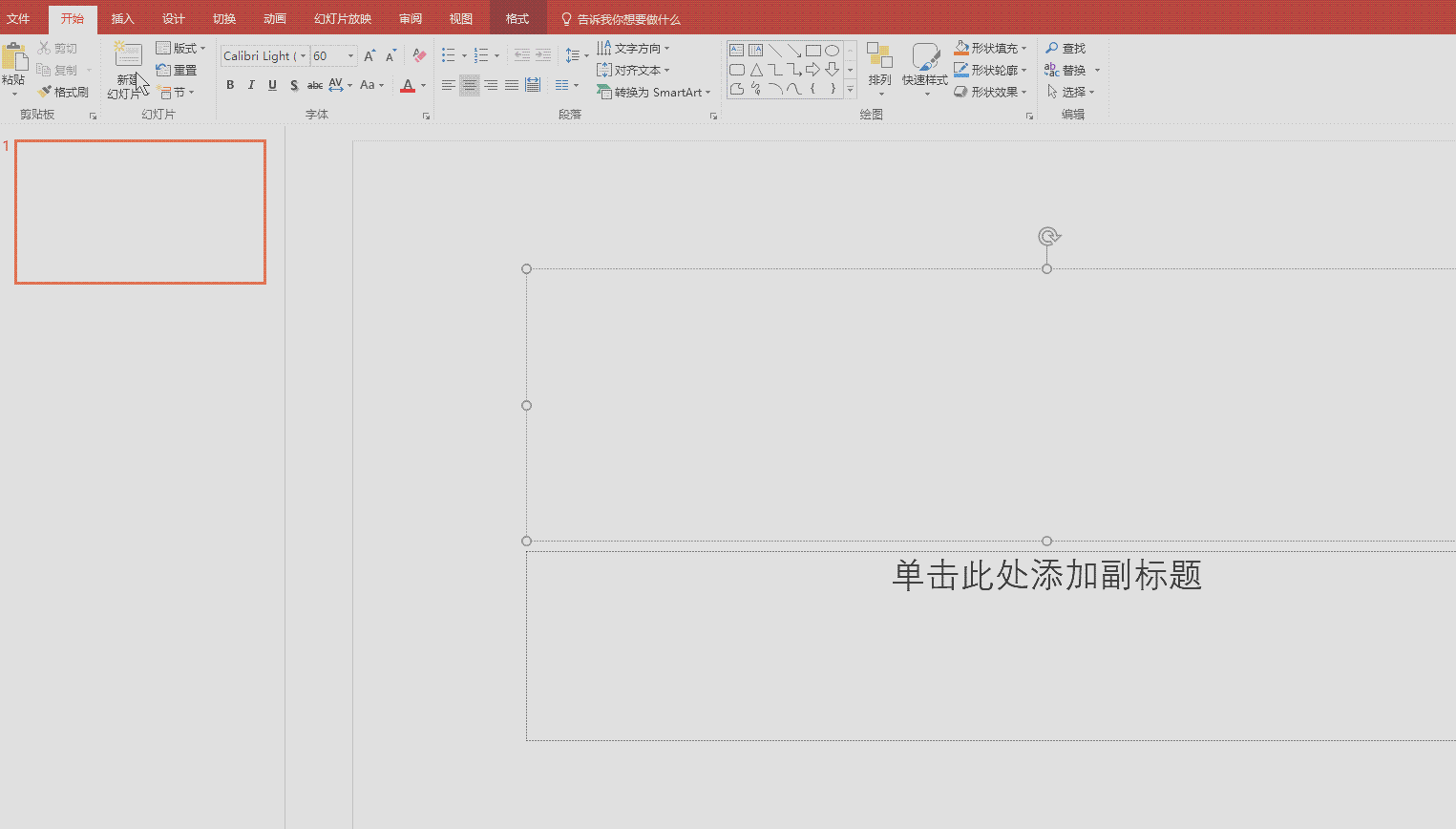
2.这样我们就得到了”Power BI Tiles“应用,一个免费的Office应用。点击并选择“加载“
- 进到应用的首页,两种方式供我们选择:
a) FROM POWER BI – 从Power BI在线版加载
b) FROM PUBLIC REPORT – 从已发布的报告加载(大家需要注意的是此功能暂时不可用)
4.我们先选择从Power BI加载,它需要我们输入Power BI的账号和密码并授权。
- 完成授权后,应用中就可以显示我们所有的Power BI在线版的仪表板和报表了(需要注意的是免费版只支持My Workspace的仪表板和报表)。

- 选择需要展示的仪表板或报表,就可以成功将我们的可视化报告添加到PPT里了。和在线版一样,我们可以对报告进行交互式筛选和钻取。

- 下面我们再来看看从已发布的报告加载(PUBLIC REPORT)

需要我们输入一个已发布报告的地址,从哪里来呢?对,就是从我们在线版的“报表”– “嵌入到Web”提取。在嵌入代码中复制电子邮件发送链接的地址。(由于这个功能不可用就不给大家具体介绍了,有兴趣的朋友可以自己找一下原因)
!
好了大家学会了嘛~